Vue + Element UI:工具模块封装
Posted 经理,天台风好大
tags:
篇首语:本文由小常识网(cha138.com)小编为大家整理,主要介绍了Vue + Element UI:工具模块封装相关的知识,希望对你有一定的参考价值。
一、封装 axios 模块
1、封装背景
使用axios发起一个请求是比较简单的事情,但是axios没有进行封装复用,项目越来越大,会引起越来越多的代码冗余,让代码变得越来越难维护。所以我们在这里先对 axios 进行二次封装,使项目中各个组件能够复用请求,让代码变得更容易维护。
2、封装要点
- 统一 url 配置
- 统一 api 请求
- request (请求) 拦截器,例如:带上token等,设置请求头
- response (响应) 拦截器,例如:统一错误处理,页面重定向等
- 根据需要,结合 Vuex 做全局的 loading 动画,或者错误处理
- 将 axios 封装成 Vue 插件使用
3、文件结构
在 src 目录下,新建一个 http 文件夹,用来存放 http 交互 api 代码。
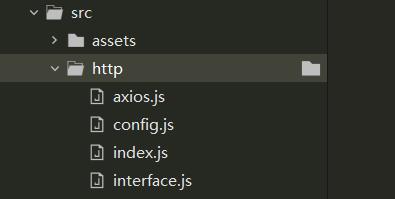
- config.js: axios 默认配置,包含基础路径等信息。
- axios.js: 二次封装 axios 模块,包含拦截器等信息。
- interface.js : 请求接口汇总模块,聚合模块 API。
- index.js: 将 axios 封装成插件,按插件方式引入。
config.js
export default {
method: 'get',
// 基础url前缀
baseURL: 'http://localhost:8080/',
// 请求头信息
headers: {
'Content-Type': 'application/json;charset=UTF-8'
},
// 参数
data: {},
// 设置超时时间
timeout: 10000,
// 携带凭证
withCredentials: true,
// 返回数据类型
responseType: 'json'
}
axios.js
import axios from 'axios';
import config from './config';
import qs from 'qs';
import Cookies from "js-cookie";
import router from '@/router'
// 使用vuex做全局loading时使用
// import store from '@/store'
export default function $axios(options) {
return new Promise((resolve, reject) => {
const instance = axios.create({
baseURL: config.baseURL,
headers: {},
transformResponse: [function (data) {
}]
})
// request 拦截器
instance.interceptors.request.use(
config => {
let token = Cookies.get('token')
// 1. 请求开始的时候可以结合 vuex 开启全屏 loading 动画
// console.log(store.state.loading)
// console.log('准备发送请求...')
// 2. 带上token
if (token) {
config.headers.accessToken = token
} else {
// 重定向到登录页面
router.push('/login')
}
// 3. 根据请求方法,序列化传来的参数,根据后端需求是否序列化
if (config.method === 'post') {
if (config.data.__proto__ === FormData.prototype
|| config.url.endsWith('path')
|| config.url.endsWith('mark')
|| config.url.endsWith('patchs')
) {
} else {
config.data = qs.stringify(config.data)
}
}
return config
},
error => {
// 请求错误时
console.log('request:', error)
// 1. 判断请求超时
if (error.code === 'ECONNABORTED' && error.message.indexOf('timeout') !== -1) {
console.log('timeout请求超时')
// return service.request(originalRequest);// 再重复请求一次
}
// 2. 需要重定向到错误页面
const errorInfo = error.response
console.log(errorInfo)
if (errorInfo) {
error = errorInfo.data // 页面那边catch的时候就能拿到详细的错误信息,看最下边的Promise.reject
const errorStatus = errorInfo.status; // 404 403 500 ...
router.push({
path: `/error/${errorStatus}`
})
}
return Promise.reject(error) // 在调用的那边可以拿到(catch)你想返回的错误信息
}
)
// response 拦截器
instance.interceptors.response.use(
response => {
let data;
// IE9时response.data是undefined,因此需要使用response.request.responseText(Stringify后的字符串)
if (response.data == undefined) {
data = JSON.parse(response.request.responseText)
} else {
data = response.data
}
// 根据返回的code值来做不同的处理
switch (data.rc) {
case 1:
console.log(data.desc)
break;
case 0:
store.commit('changeState')
// console.log('登录成功')
default:
}
// 若不是正确的返回code,且已经登录,就抛出错误
// const err = new Error(data.desc)
// err.data = data
// err.response = response
// throw err
return data
},
err => {
if (err && err.response) {
switch (err.response.status) {
case 400:
err.message = '请求错误'
break
case 401:
err.message = '未授权,请登录'
break
case 403:
err.message = '拒绝访问'
break
case 404:
err.message = `请求地址出错: ${err.response.config.url}`
break
case 408:
err.message = '请求超时'
break
case 500:
err.message = '服务器内部错误'
break
case 501:
err.message = '服务未实现'
break
case 502:
err.message = '网关错误'
break
case 503:
err.message = '服务不可用'
break
case 504:
err.message = '网关超时'
break
case 505:
err.message = 'HTTP版本不受支持'
break
default:
}
}
console.error(err)
return Promise.reject(err) // 返回接口返回的错误信息
}
)
// 请求处理
instance(options).then(res => {
resolve(res)
return false
}).catch(error => {
reject(error)
})
})
}
interface.js
import axios from './axios'
/*
* 将所有接口统一起来便于维护
* 如果项目很大可以将 url 独立成文件,接口分成不同的模块
*/
// 单独导出
export const login = () => {
return axios({
url: '/login',
method: 'get'
})
}
export const getUser = () => {
return axios({
url: '/user',
method: 'get'
})
}
export const getMenu = data => {
return axios({
url: '/menu',
method: 'post',
data
})
}
// 默认全部导出
export default {
login,
getUser,
getMenu
}
index.js
// 导入所有接口
import apis from './interface'
const install = Vue => {
if (install.installed)
return;
install.installed = true;
Object.defineProperties(Vue.prototype, {
// 注意,此处挂载在 Vue 原型的 $api 对象上
$api: {
get() {
return apis
}
}
})
}
export default install
4、安装 js-cookie
上面 axios.js 中,会用到 Cookie 获取 token,所以需要把相关依赖安装一下。
执行以下命令,安装依赖包。
yarn add js-cookie
5、代码实例
(1)引入插件
在 main.js 中以 vue 插件的形式引入 axios,这样在其他地方就可通过 this.$api 调用相关的接口了。
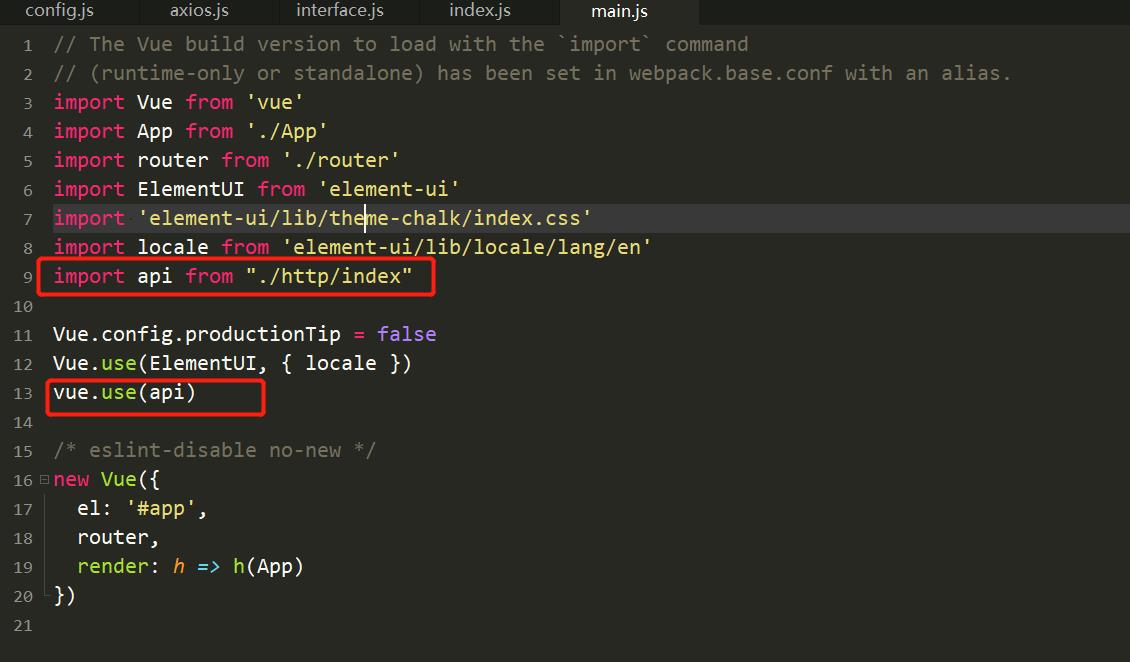
(2)编写接口
在 interface.js 中添加 login 接口。
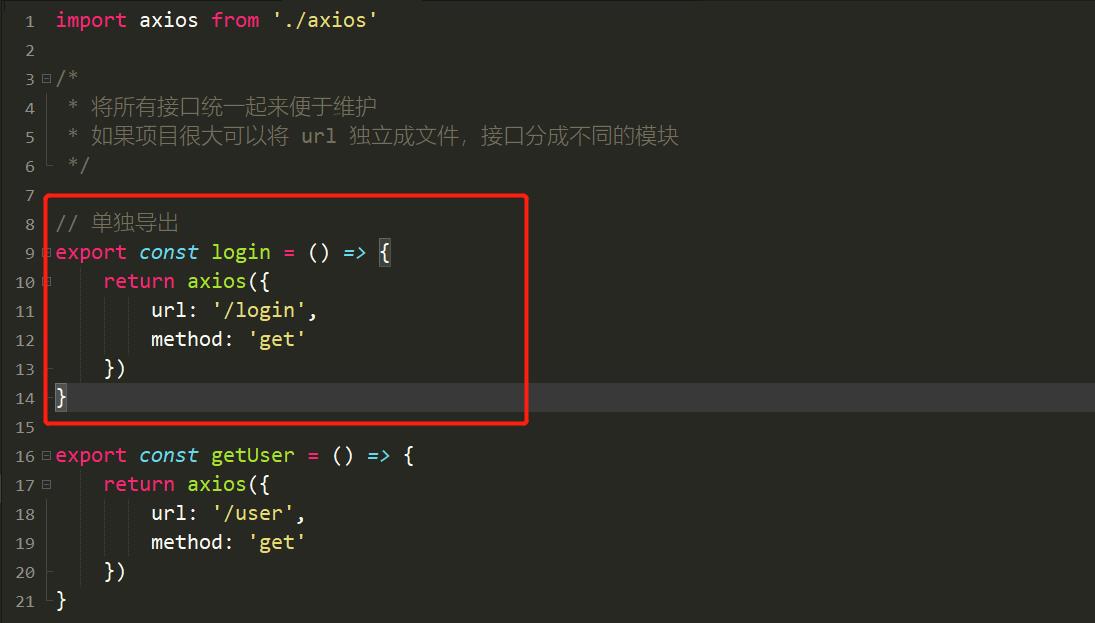
(3)调用接口
在登录界面 Login.vue 中,添加一个登录按钮,点击处理函数通过 axios 调用 login 接口返回数据。
成功返回之后,将 token 放入 Cookie 并跳转到主页。
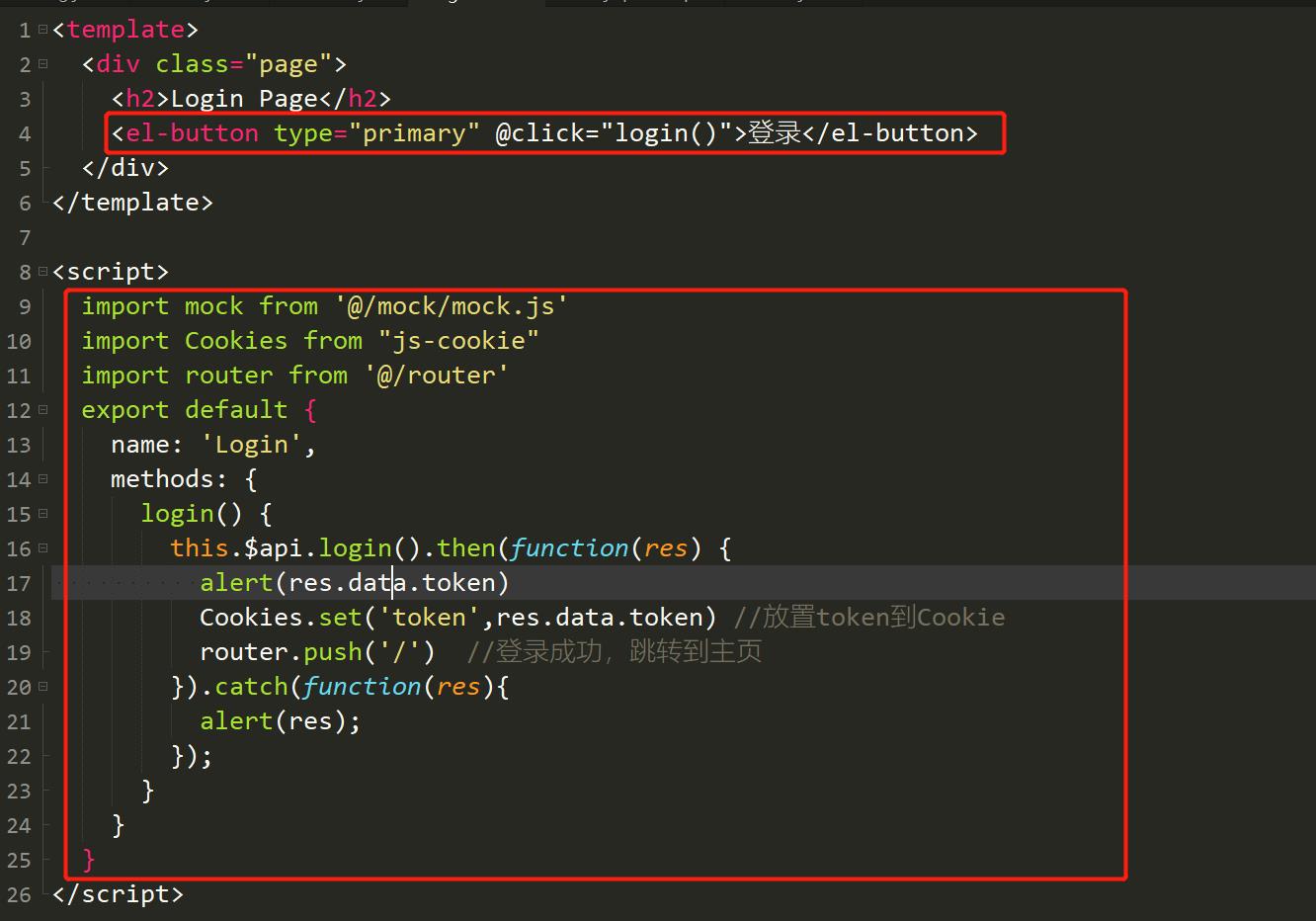
(4)mock接口
在mock.js中添加login接口进行拦截,返回一个token
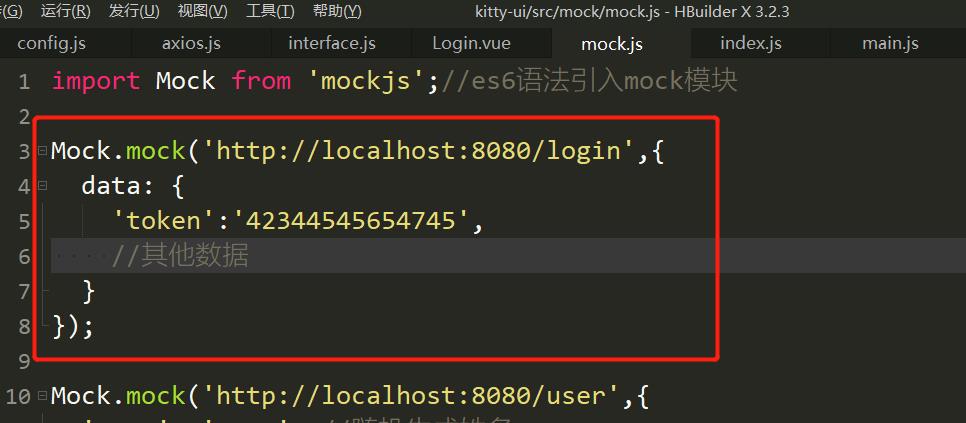
6、启动测试
浏览器访问:http://localhost:8080/#/login,显示登录界面。
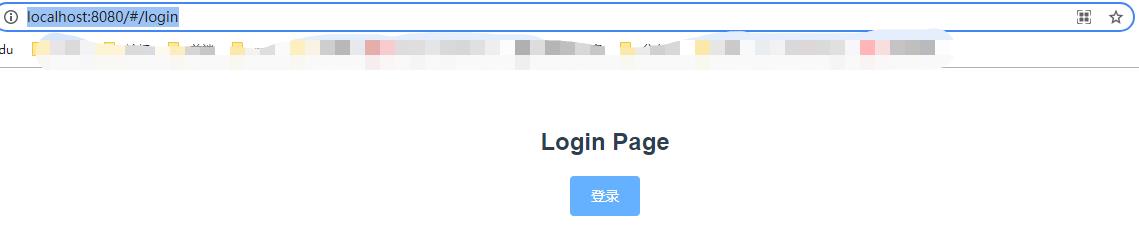
点击登录按钮,首先弹出框,显示返回的 token 信息。
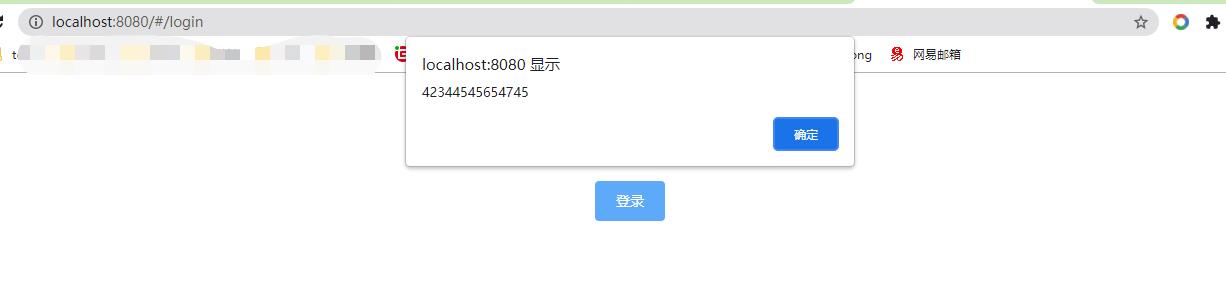
点击确定关掉弹出框后,跳转到主页。点击用户、菜单按钮,接口调用正常。
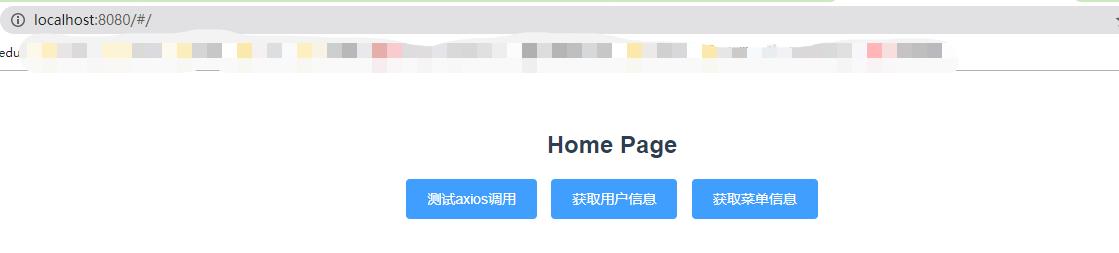
二、封装 mock 模块
为了统一可以统一管理和集中控制数据模拟接口,我们对 mock 模块进行了封装,可以方便的定制模拟接口的统一开关和个体开关。
1、文件结构
在 mock 目录下新建一个 index.js ,创建 modules 目录并在里面创建三个模块 *.js 文件。
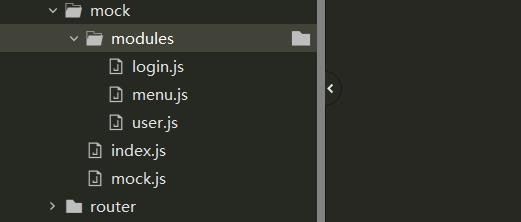
- index.js: 模拟接口模块聚合文件
- login.js: 登录相关的接口模拟
- user.js: 用户相关的接口模拟
- menu.js: 菜单相关的接口模拟
index.js
import Mock from 'mockjs'
import * as login from './modules/login'
import * as user from './modules/user'
import * as menu from './modules/menu'
// 1. 开启/关闭[业务模块]拦截, 通过调用fnCreate方法[isOpen参数]设置.
// 2. 开启/关闭[业务模块中某个请求]拦截, 通过函数返回对象中的[isOpen属性]设置.
fnCreate(login, true)
fnCreate(user, true)
fnCreate(menu, true)
/**
* 创建mock模拟数据
* @param {*} mod 模块
* @param {*} isOpen 是否开启?
*/
function fnCreate (mod, isOpen = true) {
if (isOpen) {
for (var key in mod) {
((res) => {
if (res.isOpen !== false) {
Mock.mock(new RegExp(res.url), res.type, (opts) => {
opts['data'] = opts.body ? JSON.parse(opts.body) : null
delete opts.body
console.log('\\n')
console.log('%cmock拦截, 请求: ', 'color:blue', opts)
console.log('%cmock拦截, 响应: ', 'color:blue', res.data)
return res.data
})
}
})(mod[key]() || {})
}
}
}
login.js
// 登录接口
export function login () {
return {
// isOpen: false,
url: 'http://localhost:8080/login',
type: 'get',
data: {
'msg': 'success',
'code': 0,
'data': {
'token': '4344323121398'
// 其他数据
}
}
}
}
user.js
// 获取用户信息
export function getUser () {
return {
// isOpen: false,
url: 'http://localhost:8080/user',
type: 'get',
data: {
'msg': 'success',
'code': 0,
'data': {
'id': '@increment',
'name': '@name', // 随机生成姓名
'email': '@email', // 随机生成姓名
'age|10-20': 12
// 其他数据
}
}
}
}
menu.js
// 获取菜单信息
export function getMenu () {
return {
// isOpen: false,
url: 'http://localhost:8080/menu',
type: 'get',
data: {
'msg': 'success',
'code': 0,
'data': {
'id': '@increment',
'name': 'menu', // 随机生成姓名
'order|10-20': 12
// 其他数据
}
}
}
}
2、修改引入
Login.vue
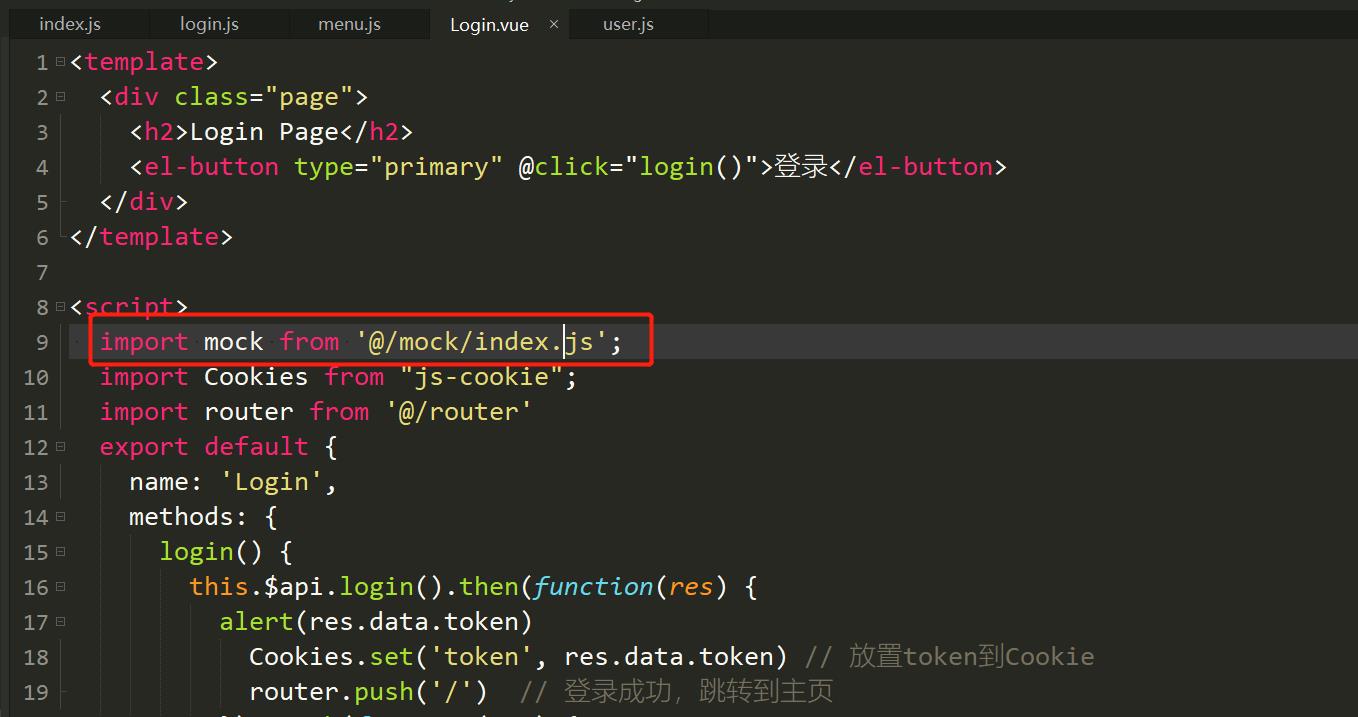
Home.vue
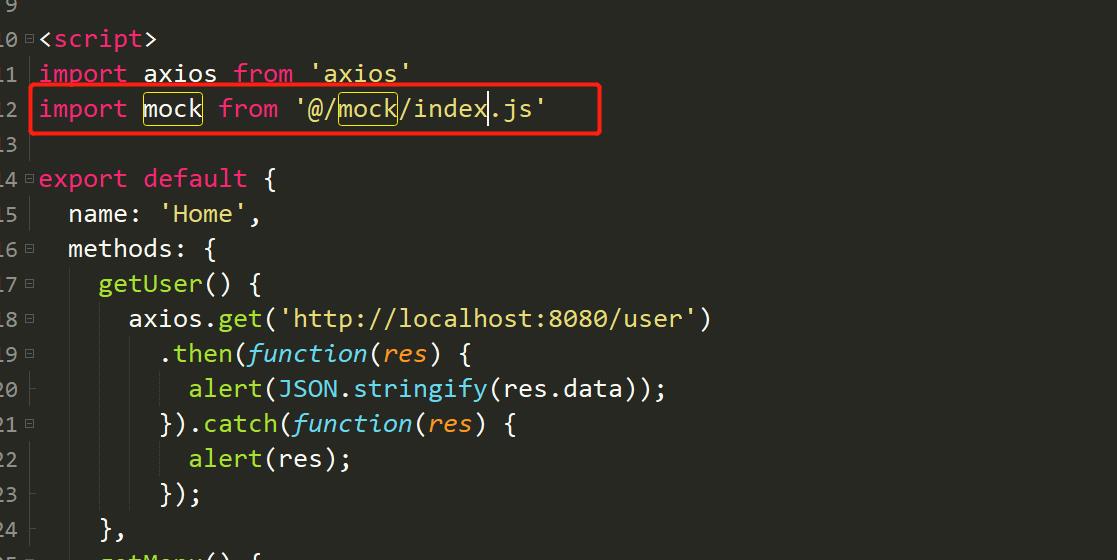
3、启动测试
浏览器访问:http://localhost:8080/#/,按照先前流程走一遍,没有问题。

以上是关于Vue + Element UI:工具模块封装的主要内容,如果未能解决你的问题,请参考以下文章